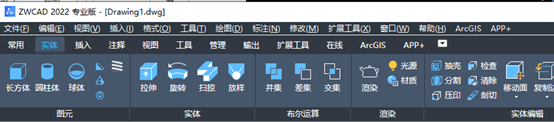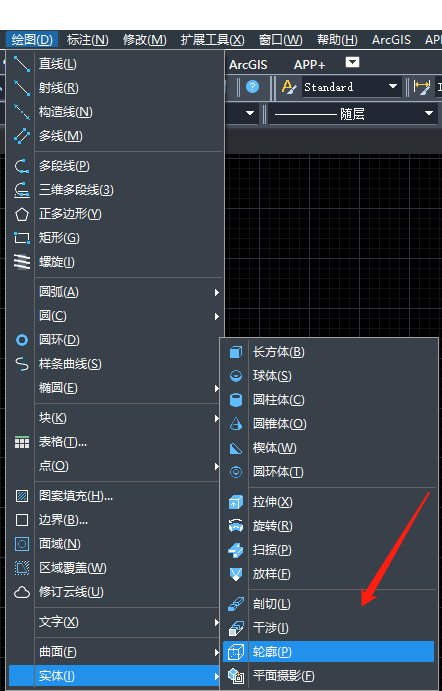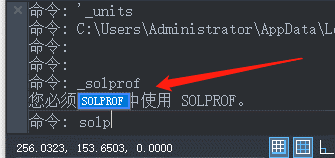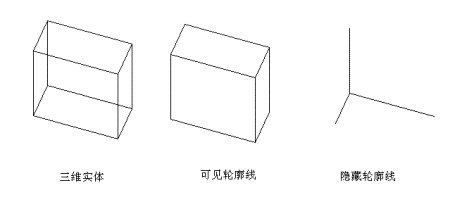CAD如何编辑轮廓命令? |
您所在的位置:网站首页 › cad轮廓线宽度怎么设置 › CAD如何编辑轮廓命令? |
CAD如何编辑轮廓命令?
|
CAD如何编辑轮廓命令? 在CAD中,图形轮廓命令是很常运用到的,很多刚接触CAD的朋友并不知道该如何运用该命令,那么下面我们就详细说说三种方式打开编辑轮廓命令: 有以下三种方式打开命令: 方法一: 如图所示打开CAD【工具栏】找到【实体】选中【 设置轮廓】
方法二: 如图可以通过【菜单项】: 绘图——实体 —— 轮廓
方法三: 在【命令行】中输入快捷命令【SOLPROF】回车确认中执行命令
【在单独图层中显示隐藏轮廓线】 不管选择集中有多少个实体,只生成两个块,一个块包含可见轮廓线,另一个包含隐藏轮廓线。绘制可见轮廓线块时使用的线型为“BYLAYER”,如果“消隐”线型已经加载,则绘制隐藏轮廓线块时使用的线型为“消隐”,否则线型为“BYLAYER”。 可见线和隐藏线的块所属的图层按如下规则命名: PV-视口句柄(用于可见的轮廓图层) PH-视口句柄(用于隐藏的轮廓图层) 例如,若在句柄为 3CF 的视口中创建轮廓图,包含可见线的块将插入到图层 PV-3CF 中,包含隐藏线(如果需要)的块将插入到图层 PH-3CF 中。如果这些图层不存在,该命令将创建它们。如果这些图层已经存在,块将添加到图层上。
【不在单独图层中显示隐藏轮廓线】 把所有轮廓线当作可见线,并为每个选定实体的轮廓线创建一个块。块的线型和所属图层与选择“是”选项时创建可见轮廓线块相同。当选择集中有n个实体,则创建n个块,每个块包含的轮廓线分别是一个或多个实体轮廓线的并集。
推荐阅读:如何利用表格在CAD中快速展点? 推荐阅读:CAD中如何给三维实体着色
|
【本文地址】